File Explorer là một phần không thể thiếu của hệ điều hành Windows trong nhiều thập kỷ, tuy nhiên, nhiều người dùng vẫn chưa hoàn toàn hài lòng với khả năng tùy biến và độ mạnh mẽ của nó. Dù Microsoft đã liên tục nỗ lực cải thiện, ứng dụng này vẫn còn nhiều điểm cần nâng cấp. Chế độ tối (dark mode) của File Explorer, mặc dù được trang bị, cũng chưa thực sự ấn tượng.
Tuy nhiên, điều này có thể sớm thay đổi. Microsoft đang thử nghiệm những cải tiến trực quan tinh tế cho File Explorer trong Windows 11, hứa hẹn mang lại cảm giác hoàn thiện và bóng bẩy hơn. Những thay đổi này có thể nhỏ đến mức người dùng khó nhận ra nếu không tìm kiếm chúng một cách cụ thể, nhưng chúng thể hiện sự quan tâm của Microsoft đến từng chi tiết nhỏ trong trải nghiệm người dùng.
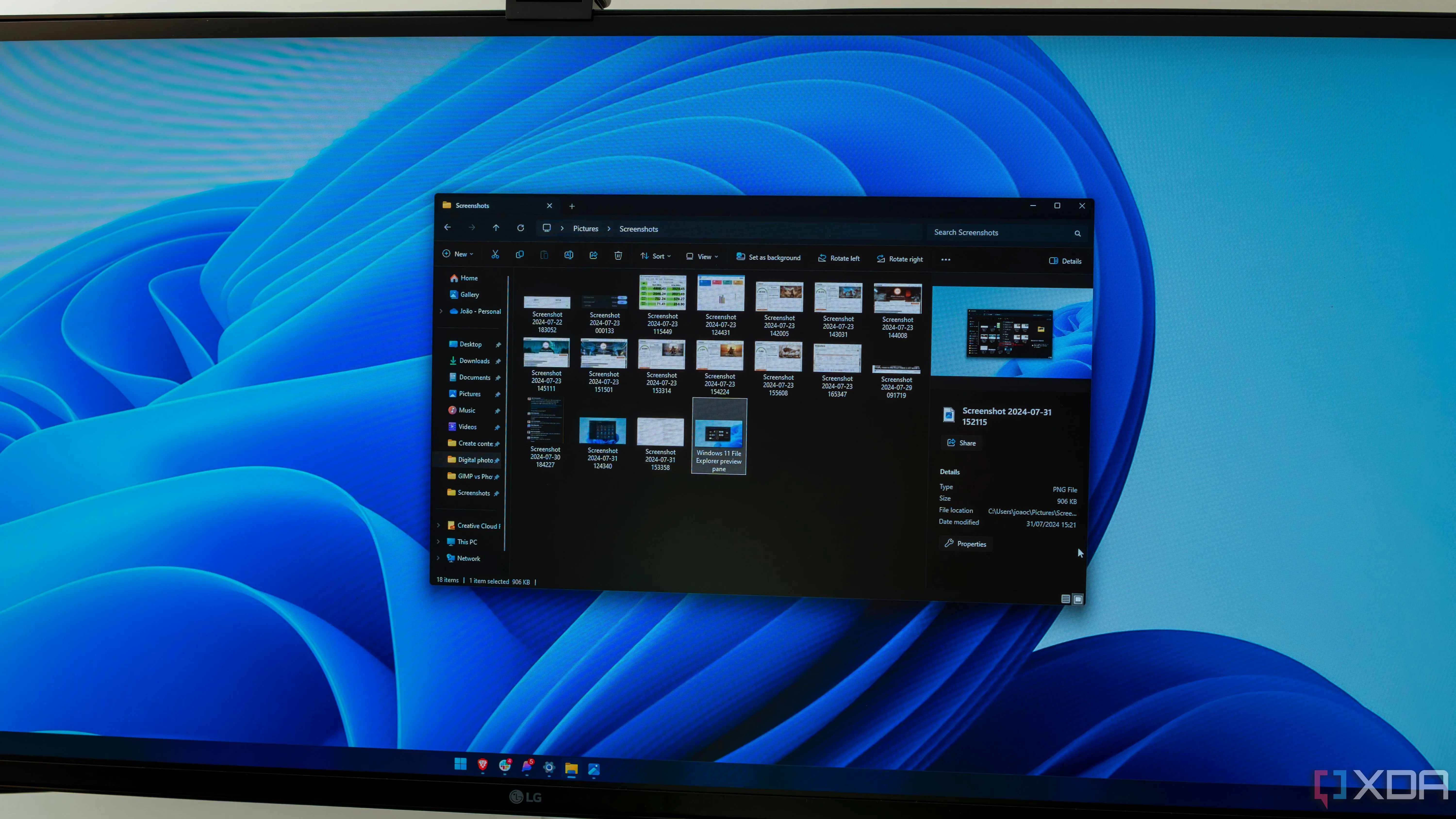 Tổng quan File Explorer trên hệ điều hành Windows 11
Tổng quan File Explorer trên hệ điều hành Windows 11
File Explorer Windows 11: Nâng cấp trực quan đáng chú ý
Các bản cập nhật mới nhất cho File Explorer trong Windows 11 tập trung vào việc đồng bộ hóa giao diện người dùng và cải thiện tính thẩm mỹ tổng thể.
Hỗ trợ Màu Nhấn (Accent Colors) cho Hộp Chọn
Theo thông tin từ Windows Latest, Microsoft đang thử nghiệm một tính năng mới trong Windows 11 cho phép File Explorer áp dụng màu nhấn mà bạn đã chọn trong Cài đặt (Settings) vào hộp chọn khi điều hướng các yếu tố giao diện người dùng. Trước đây, hộp chọn này thường mặc định là màu xám hoặc trắng, không đồng bộ với màu nhấn hệ thống.
Việc tích hợp màu nhấn vào hộp chọn là một cải tiến đáng hoan nghênh. Mục đích của màu nhấn là “làm nổi bật các yếu tố quan trọng trong giao diện người dùng” theo tài liệu hỗ trợ của Microsoft. Để thay đổi màu nhấn trên thiết bị của bạn, hãy truy cập Cài đặt (Settings) > Cá nhân hóa (Personalization) > Màu sắc (Colors). Tại đây, bạn có thể chọn chế độ Tự động (Automatic) để hệ thống tự động chọn màu bổ sung dựa trên hình nền, hoặc chế độ Thủ công (Manual) để tự mình lựa chọn màu sắc ưa thích. Windows Latest lưu ý rằng sự thay đổi này sẽ đặc biệt rõ ràng nếu bạn sử dụng các màu nhấn sáng như đỏ hoặc vàng.
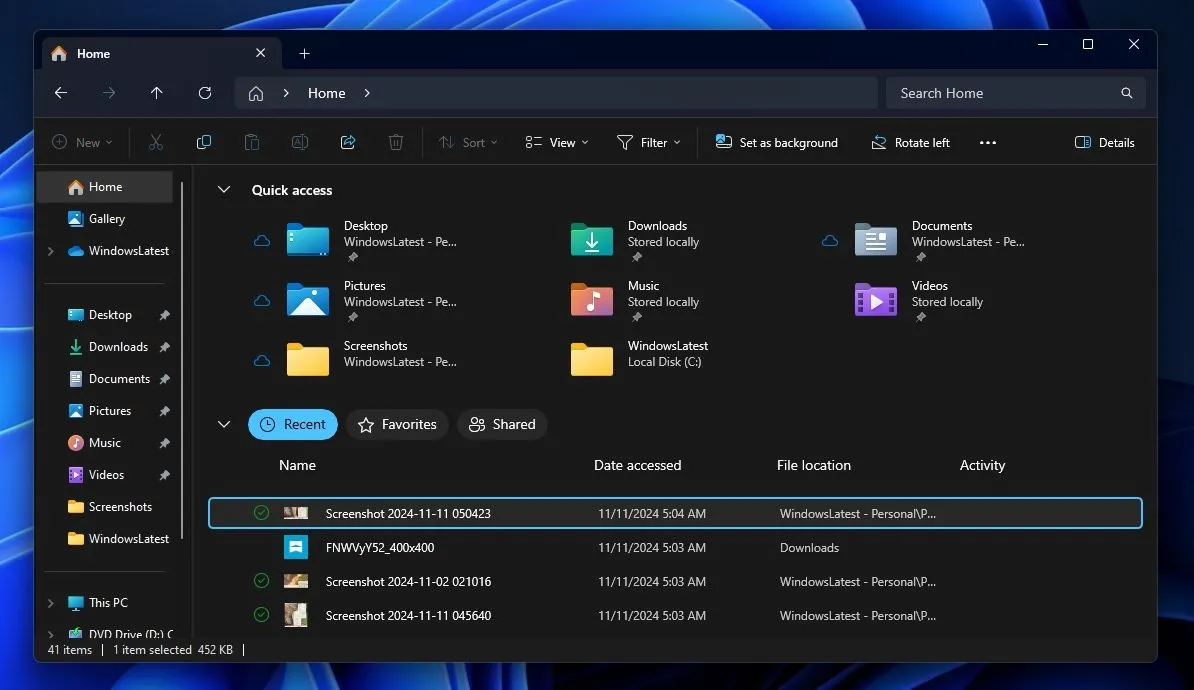 Hộp chọn trong File Explorer Windows 11 được tô màu nhấn trên tab Home
Hộp chọn trong File Explorer Windows 11 được tô màu nhấn trên tab Home
Cải tiến Thanh Tiến Trình (Progress Bars)
Bên cạnh việc hỗ trợ màu nhấn, Microsoft cũng thực hiện những điều chỉnh tinh tế đối với các thanh tiến trình trong File Explorer. Ví dụ, thanh tiến trình hiển thị dung lượng lưu trữ của ổ đĩa, mà người dùng thường xuyên kiểm tra để nắm được không gian trống, giờ đây sử dụng sắc thái màu xanh đậm hơn. Tương tự, thanh tiến trình xuất hiện khi bạn đang truyền các tệp tin lớn cũng được làm phẳng hơn, ít bóng bẩy và có tông màu xanh lá đậm hơn.
Tầm quan trọng của những chi tiết nhỏ trong Windows 11
Mặc dù những tinh chỉnh trực quan này sẽ không làm tăng tốc độ của File Explorer hay giải quyết các vấn đề hiệu suất đã tồn tại lâu nay, nhưng việc Microsoft chú ý đến các chi tiết nhỏ và trau chuốt giao diện người dùng là một dấu hiệu tích cực. Nó cho thấy sự cam kết của hãng trong việc nâng cao trải nghiệm tổng thể cho người dùng Windows 11. Hy vọng rằng, những cải tiến về hiệu suất sẽ là ưu tiên tiếp theo trong các bản cập nhật trong tương lai.
Những thay đổi này, dù nhỏ, góp phần tạo nên một giao diện người dùng File Explorer hiện đại và đồng bộ hơn trên Windows 11. Người dùng yêu công nghệ nên cập nhật Windows của mình để trải nghiệm những cải tiến này sớm nhất và tiếp tục theo dõi congnghemoi.net để không bỏ lỡ các tin tức công nghệ mới nhất.